Gestore contenuti: impostare le convalide dei campi nelle raccolte
6 min
In questo articolo:
- Informazioni sulle convalide dei campi
- Rendere i campi obbligatori nelle raccolte
- Impostare i limiti dei caratteri per i campi di testo
- Impostare i campi di testo per accettare solo valori specifici
- Nascondere il layout Tabella per evitare che i campi obbligatori siano vuoti
- FAQ
Aggiungi le convalide dei campi nella raccolta del Gestore contenuti per rendere obbligatori alcuni campi, limitarne i caratteri o impostarli in modo che accettino solo valori specifici.
Informazioni sulle convalide dei campi
Puoi aggiungere convalide ai campi della tua raccolta per assicurarti che i campi contengano contenuto e non vengano lasciati vuoti. Impostando un campo come "obbligatorio" puoi impedire il salvataggio di nuovi elementi se il campo viene lasciato vuoto. Con i campi di testo, puoi limitare il numero di caratteri o accettare solo valori predefiniti.
Le convalide dei campi si applicano sia al contenuto della raccolta che i visitatori inviano sia al contenuto della raccolta che tu e il tuo team modificate. Quando si utilizzano gli elementi di input per inviare contenuti alla raccolta, i visitatori ricevono un messaggio di errore se lasciano vuoto un campo "obbligatorio".
Nel layout tabella della raccolta, le modifiche apportate vengono salvate automaticamente, quindi è possibile aggiungere campi obbligatori vuoti. Inoltre, le convalide non si applicano anche quando aggiungi contenuti dalle app Wix o Wix Studio. Tuttavia, nella raccolta verrà visualizzato un avviso per informarti quando nei campi obbligatori mancano contenuti. Puoi disabilitare il layout tabella per evitare campi obbligatori vuoti nella raccolta.
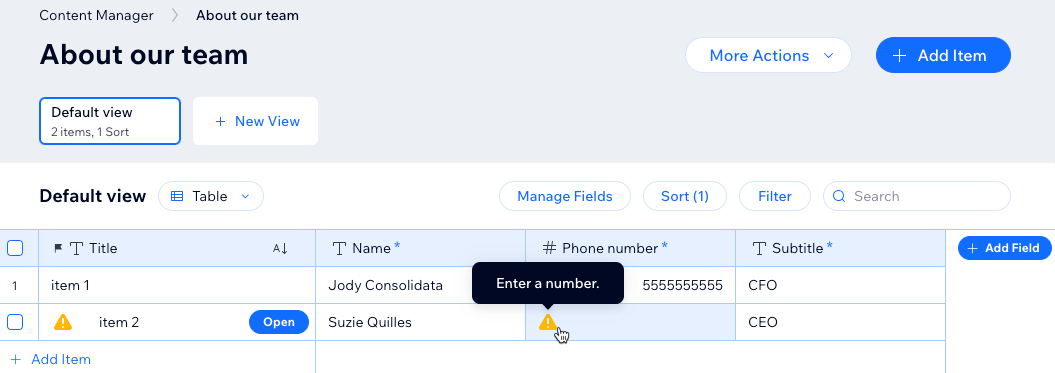
Suggerimento:
Un altro modo per evitare campi di raccolta vuoti è impostare valori predefiniti per i campi che vengono compilati automaticamente quando vengono aggiunti nuovi elementi.
Rendere i campi obbligatori nelle raccolte
Puoi impostare un campo della raccolta in modo che sia obbligatorio in modo che i nuovi elementi non possano essere salvati se il campo è vuoto. Per farlo, modifica il campo pertinente e abilita l'interruttore nella scheda Convalide. Dopo aver impostato un campo come "obbligatorio", accanto al nome del campo nella raccolta viene visualizzato un asterisco (*). Se uno dei campi impostati come obbligatori è vuoto, vedrai un avviso per compilarli.
Tieni presente che il layout Tabella viene salvato automaticamente, rendendo possibile creare nuovi elementi con i campi obbligatori vuoti. Puoi disabilitare il layout Tabella per evitare che ciò accada.
Per rendere un campo "obbligatorio" nella tua raccolta:
- Vai al Gestore contenuti nel Pannello di controllo del tuo sito
- Clicca sulla raccolta pertinente
- Clicca su Gestisci campi
- Clicca sul campo che vuoi rendere obbligatorio
- Clicca sulla scheda Convalide
- Abilita l'interruttore Rendi questo campo obbligatorio
- Clicca su Salva
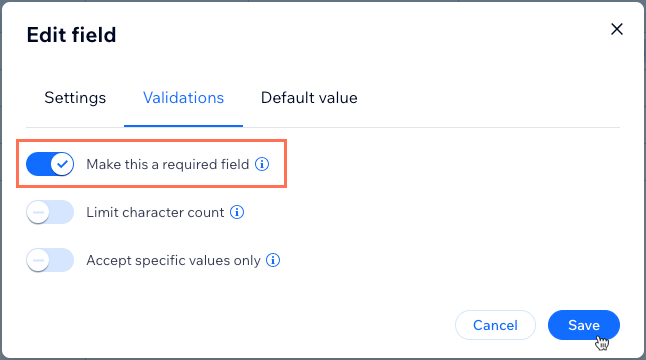
Impostare i limiti dei caratteri per i campi di testo
Assicurati che i caratteri totali nei campi di testo rientrino in un intervallo definito. Quando si imposta il limite di caratteri, gli spazi contano come caratteri, mentre le interruzioni di riga non contano.
Per limitare il numero di caratteri per un campo di testo nella tua raccolta:
- Vai al Gestore contenuti nel Pannello di controllo del tuo sito
- Clicca sulla raccolta pertinente
- Clicca su Gestisci campi
- Clicca sul campo di testo in cui vuoi limitare il numero di caratteri
- Clicca sulla scheda Convalide
- Abilita l'interruttore Limita il numero di caratteri
- Inserisci i limiti minimo e massimo di caratteri per il campo
- Clicca su Salva
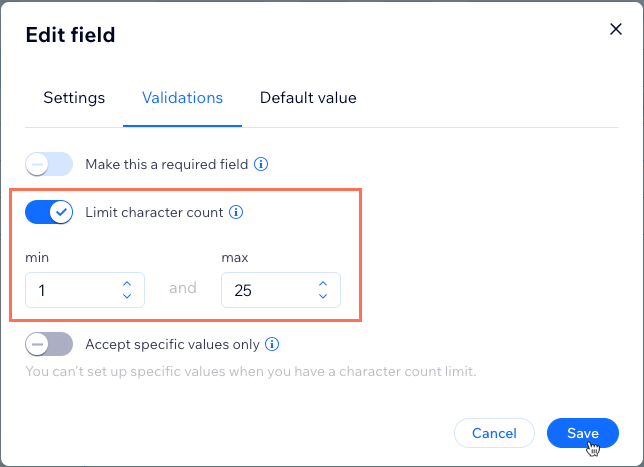
Impostare i campi di testo per accettare solo valori specifici
Assicurati che i campi di testo della raccolta possano accettare solo valori specifici da te definiti. Dopo aver creato le opzioni valore, puoi digitare nel campo per cercare i valori pertinenti o selezionarli da un menu a tendina.
Per impostare i campi di testo in modo che accettino solo valori specifici:
- Vai al Gestore contenuti nel Pannello di controllo del tuo sito
- Clicca sulla raccolta pertinente
- Clicca su Gestisci campi
- Clicca sul campo di testo in cui vuoi accettare solo valori specifici
- Clicca sulla scheda Convalide
- Abilita l'interruttore Accetta solo valori specifici
- Inserisci i valori che vuoi rendere disponibili per questo campo. Premi Invio o aggiungi una virgola (,) dopo ogni valore
- Clicca su Salva
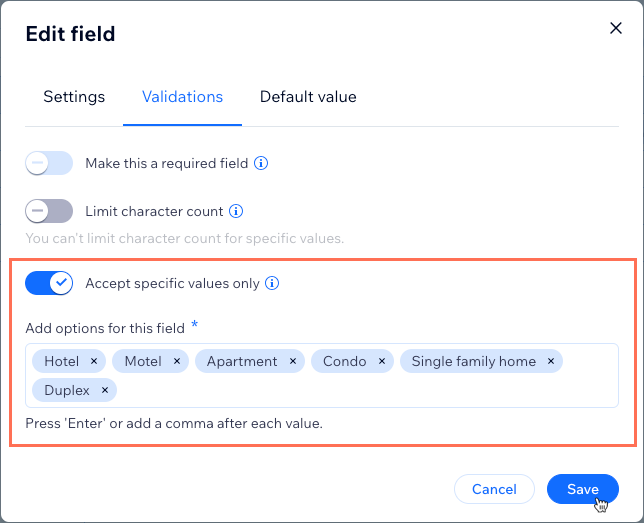
Nascondere il layout Tabella per evitare che i campi obbligatori siano vuoti
Quando modifichi il layout Tabella, ogni modifica apportata agli elementi o ai campi viene salvata automaticamente. Ciò consente di aggiungere campi vuoti, anche se sono impostati su "obbligatorio". Se aggiungi un nuovo elemento senza compilare un campo obbligatorio, verrà visualizzata l'icona di avviso  che appare nei campi per farti sapere che devi compilarli.
che appare nei campi per farti sapere che devi compilarli.
 che appare nei campi per farti sapere che devi compilarli.
che appare nei campi per farti sapere che devi compilarli. Puoi evitare completamente questo problema di campi obbligatori vuoti disabilitando il layout Tabella e utilizzando altri layout. Nei layout Elenco e Galleria, se si tenta di salvare un elemento senza compilare un campo obbligatorio, il salvataggio non è possibile. Un messaggio di avviso consente di sapere quali campi necessitano di valori prima di poterli salvare.
Suggerimento:
Quando nascondi il layout tabella da una raccolta, nascondi anche il layout per i collaboratori che hanno le autorizzazioni per modificare le tue raccolte. Questo è un ottimo modo per evitare che il tuo team aggiunga accidentalmente campi vuoti obbligatori.
Per nascondere il layout Tabella nella tua raccolta:
- Vai al Gestore contenuti nel Pannello di controllo del sito
- Clicca sulla raccolta pertinente
- Clicca su Altre azioni e seleziona Impostazioni raccolta
- Abilita l'interruttore accanto a Nascondi layout tabella
- Clicca su Salva
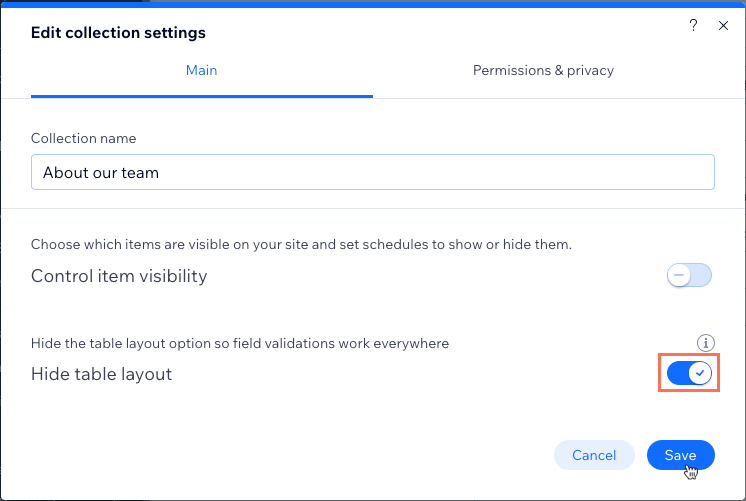
FAQ
Clicca qui sotto per le risposte alle domande più frequenti sulle convalide dei campi.
I miei campi possono avere valori predefiniti che vengono visualizzati automaticamente per i nuovi elementi?
Posso aggiungere convalide dei campi a qualsiasi tipo di campo?
Perché non posso abilitare entrambe le convalide "Limita il numero di caratteri" e "Accetta solo valori specifici"?
Se ripristino una raccolta da un backup, vengono ripristinate anche le convalide dei campi?
Quali sono i requisiti di Ruoli e autorizzazioni per impostare le convalide dei campi?

